PreparedStatement批处理
PreparedStatement批量更新关键代码 无 import java.sql.Connection;import java.sql.PreparedStatement; //...String sql = "insert into employee (name, city, phone) values (?, ?, ?)";Connection connection = new getConnection();PreparedStatement p
PreparedStatement批量更新关键代码import java.sql.Connection;
import java.sql.PreparedStatement;
//...
String sql = "insert into employee (name, city, phone) values (?, ?, ?)";
Connection connection = new getConnection();
PreparedStatement ps = connection.prepareStatement(sql);
for (Employee employee: employees) {
ps.setString(1, employee.getName());
ps.setString(2, employee.getCity());
ps.setString(3, employee.getPhone());
ps.addBatch();
}
ps.executeBatch();
ps.close();
connection.close();
ホットAIツール

Undresser.AI Undress
リアルなヌード写真を作成する AI 搭載アプリ

AI Clothes Remover
写真から衣服を削除するオンライン AI ツール。

Undress AI Tool
脱衣画像を無料で

Clothoff.io
AI衣類リムーバー

Video Face Swap
完全無料の AI 顔交換ツールを使用して、あらゆるビデオの顔を簡単に交換できます。

人気の記事

ホットツール

メモ帳++7.3.1
使いやすく無料のコードエディター

SublimeText3 中国語版
中国語版、とても使いやすい

ゼンドスタジオ 13.0.1
強力な PHP 統合開発環境

ドリームウィーバー CS6
ビジュアル Web 開発ツール

SublimeText3 Mac版
神レベルのコード編集ソフト(SublimeText3)

ホットトピック
 1658
1658
 14
14
 1415
1415
 52
52
 1309
1309
 25
25
 1257
1257
 29
29
 1231
1231
 24
24
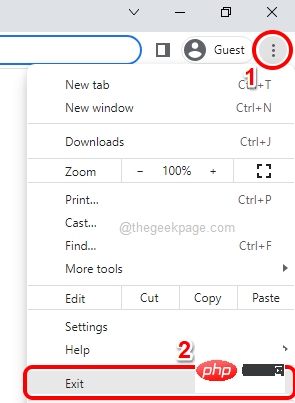 すべての Google Chrome ウィンドウとタブを一度に閉じる方法
Apr 14, 2023 pm 05:28 PM
すべての Google Chrome ウィンドウとタブを一度に閉じる方法
Apr 14, 2023 pm 05:28 PM
それで、あなたは一生懸命働きます。もちろん、この荒っぽい労働者は 1,000 個の Chrome ウィンドウとタブを常に開いています。すべての Chrome ウィンドウを開いて 1 つずつ閉じる忍耐力は絶対にありません。開いているすべての Chrome ウィンドウとタブをワンクリックで簡単に閉じる方法について、少なくとも 100 回は考えるでしょう。さて、私たちがここにいる間、なぜ心配する必要があるのですか?この記事では、開いているすべての Chrome ウィンドウを簡単に閉じる方法を、非オタク的な方法とオタク的な方法の 2 つの異なる方法で説明します。気に入っていただければ幸いです!方法 1: 開いている Google Chrome ウィンドウを使用する この方法は非常に簡単で、手順は 1 つだけです。 Google をたくさん開くと、
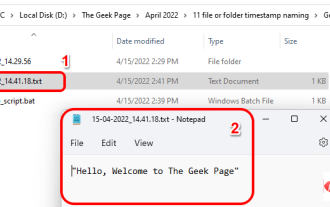 現在のタイムスタンプに基づいてファイル/フォルダーを作成し、名前を付ける方法
Apr 27, 2023 pm 11:07 PM
現在のタイムスタンプに基づいてファイル/フォルダーを作成し、名前を付ける方法
Apr 27, 2023 pm 11:07 PM
システムのタイムスタンプに基づいてファイルやフォルダーを自動的に作成し、名前を付ける方法を探している場合は、ここが最適な場所です。このタスクを達成するための非常に簡単な方法があります。作成されたフォルダーまたはファイルは、ファイルのバックアップの保存、日付に基づいたファイルの並べ替えなど、さまざまな目的に使用できます。この記事では、Windows 11/10 でファイルとフォルダーを自動的に作成し、システムのタイムスタンプに基づいて名前を付ける方法を、非常に簡単な手順で説明します。使用される方法はバッチ スクリプトであり、非常に簡単です。この記事を楽しんで読んでいただければ幸いです。セクション 1: システムの現在のタイムスタンプに基づいてフォルダーを自動的に作成し、名前を付ける方法 ステップ 1: まず、フォルダーを作成する親フォルダーに移動します。
 ショートカットを使用して、複数の Windows アプリケーションを一度に即座に終了します
Apr 19, 2023 am 08:37 AM
ショートカットを使用して、複数の Windows アプリケーションを一度に即座に終了します
Apr 19, 2023 am 08:37 AM
コンピューターの前に座るたびに特定のアプリケーション セットを使用している場合は、コンピューターにログインするたびに、ワンクリックですべてのアプリケーションをまとめて開くことができるようにしたいと思うかもしれません。簡単なバッチ スクリプトを使用してすべてのアプリケーションをまとめて開くことで時間を節約する方法を詳しく説明した記事がすでにあります。アプリをバッチで開くことができるのと同じように、アプリをバッチで閉じることもできます。これを行うには、コーディングの知識を必要としない単純なバッチ スクリプトを作成する必要があります。複数のプログラムを一度に簡単に終了する方法を学習してください。セクション 1: 複数のプログラムを一度に閉じるバッチ スクリプトを作成して実行する方法 ステップ 1: WIN+D キーを同時に押して、すぐにデスクトップに入ります。デスクトップ上の空のスペースを右クリックし、「新規」をクリックして、「
 BATバッチスクリプトの使い方
Feb 19, 2024 pm 08:43 PM
BATバッチスクリプトの使い方
Feb 19, 2024 pm 08:43 PM
BAT バッチスクリプトの使い方 コンピュータの普及と応用分野の拡大に伴い、BAT バッチスクリプトが実際の業務で使用されることが増えてきました。 BAT バッチ スクリプトは、Windows オペレーティング システムで実行されるスクリプト言語であり、一連のコマンドを通じていくつかの一般的な操作タスクを完了できます。この記事では、BAT バッチ スクリプトの基本構文といくつかの一般的な使用シナリオを紹介します。 1. BAT バッチ スクリプトの基本構文 BAT バッチ スクリプトは、一連のコマンドで構成されるテキスト ファイルです。
 Yii フレームワークでのバッチ処理: データ処理の最適化
Jun 21, 2023 pm 04:09 PM
Yii フレームワークでのバッチ処理: データ処理の最適化
Jun 21, 2023 pm 04:09 PM
Yii フレームワークは、高速、効率的、シンプルで使いやすい機能、および明確なコードにより開発者の間で人気のある優れた PHP 開発フレームワークです。 Yii フレームワークでは、バッチ処理はデータ処理効率を大幅に向上させる非常に重要なデータ処理方法です。この記事では、Yii フレームワークでのバッチ処理の使用法と、そのデータ処理効率を最適化する方法に焦点を当てます。 1. バッチ処理とは何ですか? Web開発では、処理するデータ量が多く、同時アクセス数も多いため、データを処理する「バッチ処理」が必要になります。
 バッチスクリプトを使用して Windows ですべてのタスクバーアイコンの固定を一度に解除する方法
Apr 14, 2023 pm 12:55 PM
バッチスクリプトを使用して Windows ですべてのタスクバーアイコンの固定を一度に解除する方法
Apr 14, 2023 pm 12:55 PM
使用するほぼすべてのアプリで [タスク バーにピン留めする] オプションをクリックしている人は、管理が困難すぎる乱雑なタスク バーを抱えて生活していることになります。そうですね、あなたは間違いなく、できるだけ短い時間で最も効率的な方法でタスクバーを整理する方法を探しています。では、どこかをクリックすると魔法のようにタスクバーをクリアしてくれる方法はあるのでしょうか?さて、ここではそのクリックについて話したいと思います。この記事では、簡単なバッチ スクリプトを使用してタスク バーを簡単に整理する方法を説明します。この簡単なトリックをマスターする方法を学びましょう。注: この方法に従った場合でも、ユーザーが固定したアイコンと、Windows や検索などのシステムが固定したアイコンのみがタスクバーから削除されることに注意してください。
 Java エラー: バッチ処理エラー、解決方法と回避方法
Jun 24, 2023 pm 10:55 PM
Java エラー: バッチ処理エラー、解決方法と回避方法
Jun 24, 2023 pm 10:55 PM
Java 開発のプロセスでは、バッチ処理エラーに遭遇することがよくあります。これらのエラーにより、プログラムの実行が失敗したり、クラッシュしたり、異常な動作が発生したりする可能性があります。この記事では、Java バッチ処理の一般的なエラーとその解決方法、およびプログラムを作成する際の回避方法を紹介します。 1. 一般的な Java バッチ処理エラー NullPointerException (ヌル ポインター例外) NullPointerException は非常に一般的なエラーで、通常はコード生成が原因です。
 win10 を使用して Web ページから画像をバッチダウンロードする方法を学びます
Jan 03, 2024 pm 02:04 PM
win10 を使用して Web ページから画像をバッチダウンロードする方法を学びます
Jan 03, 2024 pm 02:04 PM
win10 を使用して写真やビデオをダウンロードする場合、大量の写真をダウンロードする必要があるユーザーにとって、1 回のダウンロードは非常に不便です。それでは、Win10でWebページから写真をバッチダウンロードするにはどうすればよいですか。今から教えてあげましょう。お役に立てれば。 win10 で Web ページから画像を一括ダウンロードする方法 1. まず、コンピュータに Thunder をインストールします 2. コンピュータの電源を入れ、内蔵の Edge ブラウザを開きます。入力ボックスに検索キーワードを入力し、「Baidu」をクリックします 3. 下図に示すように、クリックします 4. 新しいインターフェースで、右上隅にある 3 つの小さな点のアイコンをクリックして選択します IE が含まれていますコンピュータ自体を使用します。インストールは必要ありません。 5. ジャンプする IE インターフェイスで、空白が増えていく部分を右クリックし、選択します。 6. Thunder ダウンロード インターフェイスで、上部の をクリックします。




